Als je een beginner bent in iMovie of iOS, leer je misschien meer details uit het artikel om te ontdekken wat iMovie voor je kan doen. De prachtige iMovie geeft je een nieuwe indruk voor videobewerking en videoweergave. Je vindt iMovie voor Mac en andere iOS-apparaten, zoals iPhone, iPad, Apple TV en iPod Touch.
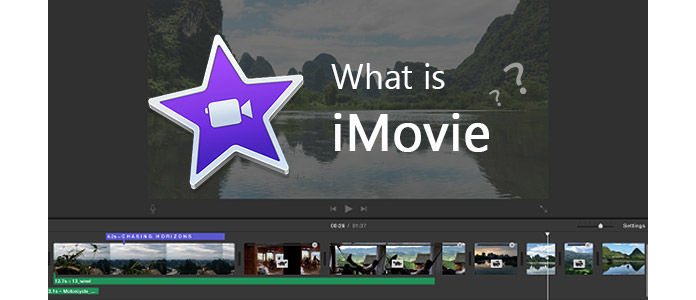
Wat is iMovie
Wat is iMovie? iMovie is een videobewerkingssoftwaretoepassing die door Apple Inc. wordt verkocht voor de Mac en iOS (iPhone, iPad, iPod Touch). Het werd oorspronkelijk in 1999 uitgebracht als een Mac OS 8-applicatie. Vanaf 2003 is iMovie gratis inbegrepen bij alle nieuwe Mac-computers. Na de ontwikkeling van het hele jaar is iMovie nu een van de meest geavanceerde tools voor videobewerking geworden. Het biedt veel handige maar toch eenvoudige functies, waarmee je zo snel mogelijk het beste uit je video kunt halen.
Van iMovie initial tot iMovie 11, er zijn er meer dan 10 iMovie-versies die door het bedrijf zijn gelanceerd, de meest bekende zijn iMovie '09, iMovie 10, iMovie 11, enz. Tot nu toe is iMovie 10 nog steeds een van de meest populaire iMovie-versies.
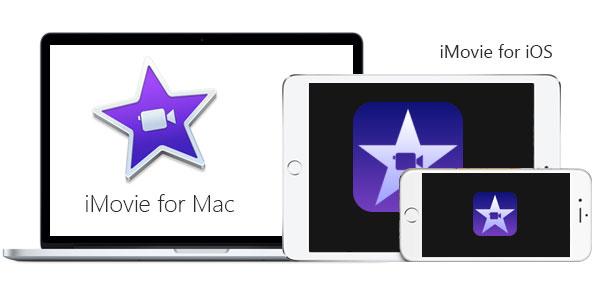
iMovie is een handig hulpmiddel voor videobewerking en videoweergave. Als je een nieuwe Mac hebt, is deze meestal gekoppeld aan je account. Meestal zijn de updates gratis, u komt mogelijk niet in aanmerking voor een gratis update als u nog steeds iMovie 2008 gebruikt.
Maar als de Mac-computer vóór 1 oktober 2013 is gekocht, kunt u uw vriend vragen om eerst met uw account in te loggen op de nieuwe Mac om eerst iMovie te krijgen.
Voor gebruikers die de nieuwste versie voor de eerste keer moeten downloaden, heeft u mogelijk de volgende twee links nodig voor uw informatie.
Voor Mac-gebruikers:
https://itunes.apple.com/us/app/imovie/id408981434?mt=12&ls=1
Voor iPhone- en iPad-gebruikers:
https://itunes.apple.com/us/app/imovie/id377298193?mt=8&ls=1
Als je de videoclips hebt opgenomen met een iPhone of ander Apple-apparaat, kun je de video delen met iMovie Theater. U kunt ook importeren filters naar iMovie. Voor de videoclips van een camcorder of digitale camera heeft u mogelijk gebruik nodig professionele video-omzetter naar iMovie-compatibel formaat.
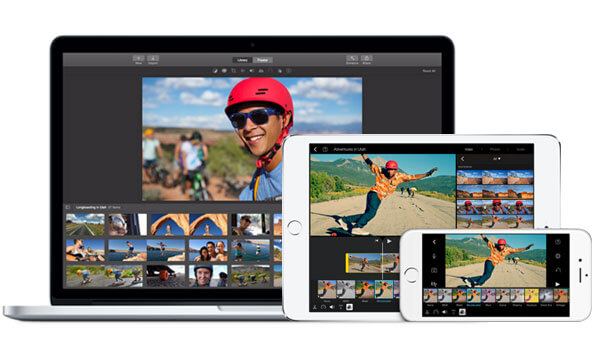
Het krachtige videobewerkingsprogramma biedt meerdere functies waarmee je een Hollywood-film kunt maken met iMovie. Als je meer informatie wilt over het maken van je film, is iMovie-zelfstudie wellicht de beste keuze voor jou.
een. Voeg speciale video-iMovie-effecten toe.
b. Maak je iMovie-thema's.
c. Pas de videoclips aan met behulp van de tijdlijn.
d. Bewerk het geluidsbestand.
e. Voeg titels en credits toe.
f. Toevoegen iMovie-overgangen.
g. Meer geavanceerde tools voor videoverbetering, waaronder iMovie-stabilisatie, iMovie-voice-over en meer.
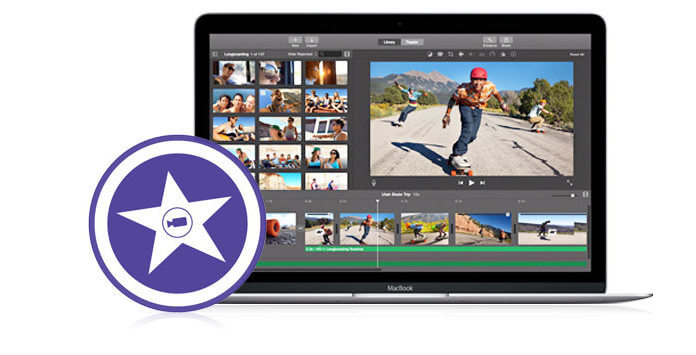
Wanneer u de videoclips als professionals wilt maken, kunt u ook creëren imovie aanhangwagens in iMovie. Het is vrij eenvoudig om je eigen trailers te bewerken in vergelijking met andere programma's.
Zodra je het iMovie-project hebt voltooid, kun je het videobestand delen op YouTube of een andere online streaming-site of e-mailen of exporteren iMovie naar iCloud, iMovie naar iTunes, iMovie naar iDVD, enz. Als je het iMovie-project voor een ander Apple-apparaat wilt spelen, kun je het delen met iMovie Theater of iTunes.
Je kunt de video-tutorial hieronder bekijken:


Hoewel iMovie verschillende functies biedt voor Mac- en iOS-gebruikers om video's te bewerken en aan te passen, zijn er nogal wat momenten met iMovie-problemen. Enkele veelvoorkomende iMovie-problemen zijn iMovie reageert niet, iMovie loopt vast, iMovie-fout, Etc.
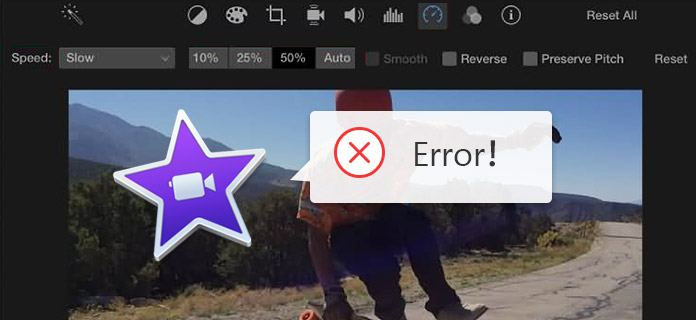
Raak niet in paniek als u dergelijke problemen tegenkomt. U kunt er zeker van zijn dat u niet de enige bent met iMovie-problemen en dat u altijd de oplossing kunt vinden.
Een van de grootste nadelen van iMovie is dat het alleen werkt op Mac, iPad en iPhone. Voor mensen die Windows of Android gebruiken, ben je misschien teleurgesteld.
Er zijn acutaal krachtigere videobewerkingssoftware die werkt als iMovie-alternatief op alle platforms. Of je nu zoekt iMovie voor pc, iMovie voor Android, iMovie voor iPadenz. vindt u het tevreden antwoord.
Welk formaat is nodig voor iMovie?
iMovie is compatibel met deze bestandsindelingen zoals MP3G-4, MPEG-2, MOV, M4V, AVCHD, Apple Intermediate Codec, Apple Animation Codec, Motion JPEG / A, iFrame en DV.
Heeft iMovie een watermerk?
Nee. IMovie is een volledig gratis videobewerkingsprogramma voor Mac en laat geen watermerk achter op je video.
Hoe kan ik video in iMovie omkeren?
Soms is uw video opgenomen met de verkeerde richting. Het is verstandig om draai het om in iMovie. Open gewoon iMovie voor Mac en laad de video die je wilt terugdraaien. Selecteer het en klik op het tabblad Klok in de viewer en vink vervolgens de optie Omkeren aan om het in iMovie om te keren.
Kan ik stickers toevoegen aan iMovie?
Ja. Je kunt stickers aan video toevoegen in iMovie. Ga gewoon naar het paneel Bewerken> Emoji & symbolen om de emoji te selecteren die je wilt gebruiken. Gebruik vervolgens de video-overlays in iMovie om de foto met emoji te animeren.
Kan ik muziek toevoegen aan iMovie?
Ja. iMovie geeft je de mogelijkheid om voeg muziek toe aan uw iMovie-project. Open iMovie voor Mac en importeer de video die je wilt bewerken. Sleep vervolgens het audiobestand dat u wilt toevoegen rechtstreeks naar de tijdlijn van uw iMovie-project.